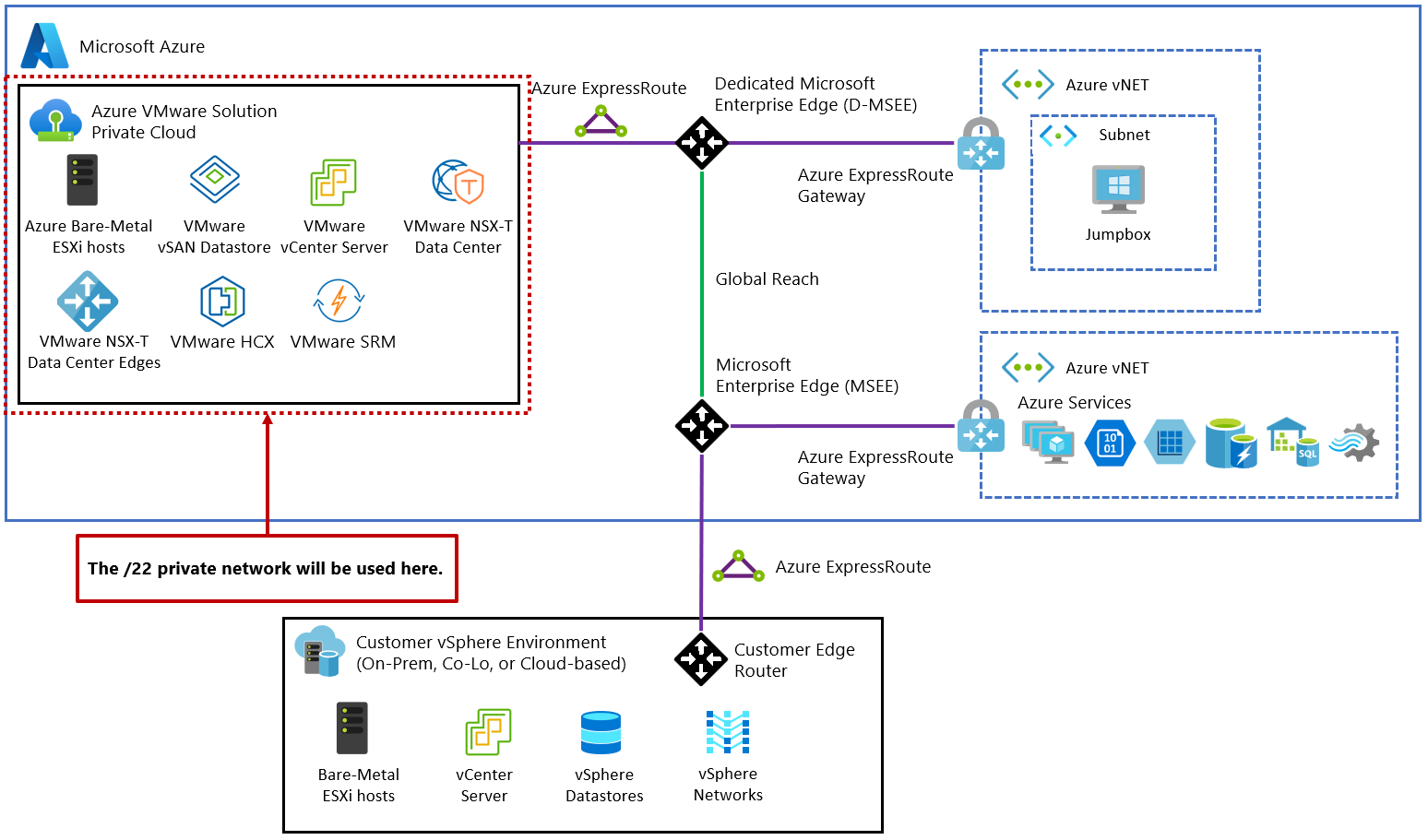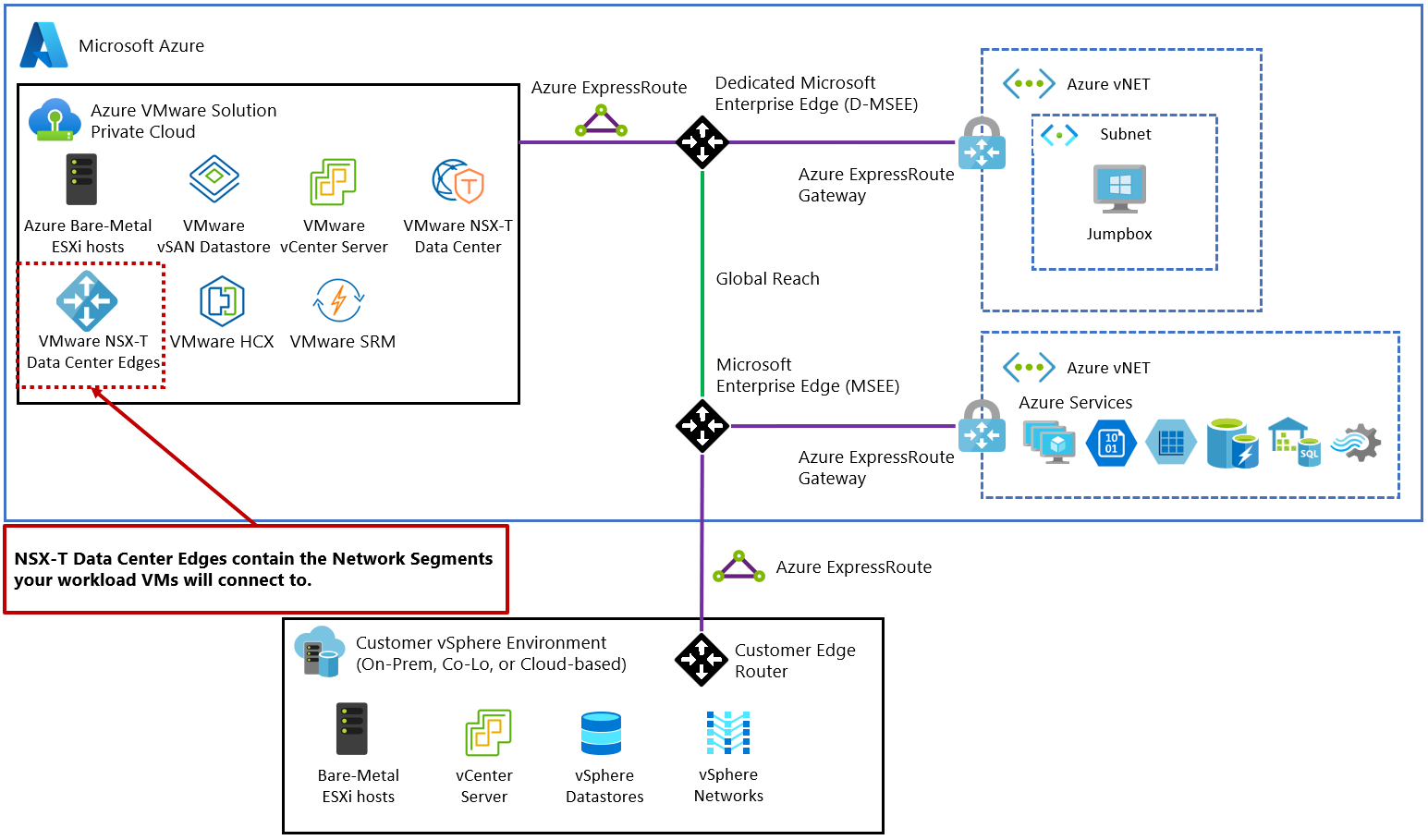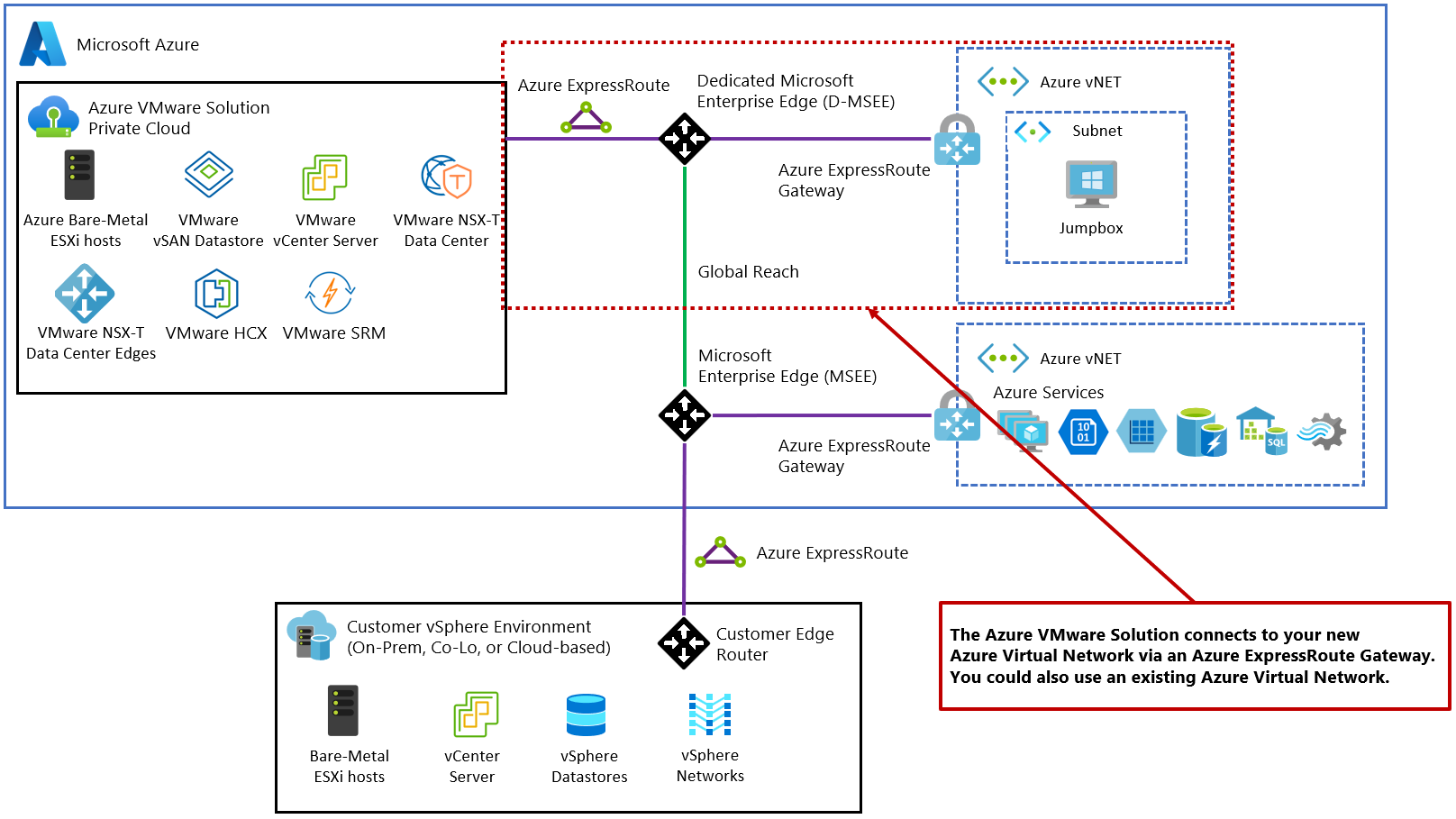Hinweis
Für den Zugriff auf diese Seite ist eine Autorisierung erforderlich. Sie können versuchen, sich anzumelden oder das Verzeichnis zu wechseln.
Für den Zugriff auf diese Seite ist eine Autorisierung erforderlich. Sie können versuchen, das Verzeichnis zu wechseln.
Die Planung Ihrer Azure VMware Solution-Bereitstellung ist entscheidend für eine erfolgreiche produktionsbereite Umgebung zum Erstellen von virtuellen Computern (VMs) und für die Migration. Während des Planungsprozesses identifizieren und sammeln Sie die notwendigen Informationen für Ihre Bereitstellung. Achten Sie darauf, die gesammelten Informationen zu dokumentieren, damit Sie während der Bereitstellung leicht darauf zurückgreifen können. Eine erfolgreiche Bereitstellung führt zu einer für die Produktion vorbereiteten Umgebung zum Erstellen von VMs und Durchführen der Migration.
In diesem Tutorial erfahren Sie, wie Sie die folgenden Aufgaben ausführen:
- Identifizieren von Azure-Abonnement, Ressourcengruppe, Region und Ressourcenname
- Identifizieren der Größenhosts und Bestimmen der Anzahl von Clustern und Hosts
- Anfordern eines Hostkontingents für einen berechtigten Azure-Plan
- Identifizieren des /22 CIDR IP-Segments für die Verwaltung privater Clouds
- Identifizieren eines einzelnen Netzwerksegments
- Definieren des VNET-Gateways
- Definieren der VMware HCX-Netzwerksegmente
Wenn Sie fertig sind, folgen Sie den empfohlenen nächsten Schritten am Ende des Artikels, um mit dem Leitfaden für erste Schritte fortzufahren.
Identifizieren des Abonnements
Identifizieren Sie das Abonnement, das Sie zum Bereitstellen von Azure VMware Solution verwenden möchten. Sie können ein neues Abonnement erstellen oder ein vorhandenes Abonnement verwenden.
Hinweis
Das Abonnement muss einem Microsoft Enterprise Agreement (EA) oder einem Azure-Plan für Cloud Solution Provider (CSP) oder einer Microsoft-Kundenvereinbarung (MCA) zugeordnet sein. Weitere Informationen finden Sie unter den Berechtigungskriterien.
Identifizieren der Ressourcengruppe
Identifizieren Sie die Ressourcengruppe, die Sie für Ihre Azure VMware Solution-Instanz verwenden möchten. Im Allgemeinen wird eine Ressourcengruppe speziell für Azure VMware Solution erstellt, aber Sie können auch eine vorhandene Ressourcengruppe verwenden.
Identifizieren der Region oder des Standorts
Identifizieren Sie die Region, in der Azure VMware Solution bereitgestellt werden soll.
Definieren des Ressourcennamens
Der Ressourcenname ist ein benutzerfreundlicher und beschreibender Name für Ihre private Azure VMware Solution-Cloud, z. B. MyPrivateCloud.
Wichtig
Der Name darf maximal 40 Zeichen lang sein. Wenn der Name diesen Grenzwert überschreitet, können Sie keine öffentlichen IP-Adressen für die Verwendung mit der privaten Cloud erstellen.
Identifizieren der Größenhosts
Identifizieren Sie die Hostgrößen, die Sie beim Bereitstellen von Azure VMware Solution verwenden möchten.
Azure VMware-Lösungscluster basieren auf einer hyperkonvergierten Infrastruktur. Die folgende Tabelle zeigt die CPU-, Arbeitsspeicher-, Datenträger- und Netzwerkspezifikationen des Hosts.
| Hosttyp | CPU (Kerne/GHz) | RAM (GB) | vSAN-Architektur | vSAN-Cache-Ebene (TB, roh***) | vSAN-Kapazitätsebene (TB, raw***) | Regionale Verfügbarkeit |
|---|---|---|---|---|---|---|
| AV36 | Zwei Intel Xeon Gold 6140 CPUs (Skylake Mikroarchitektur) mit 18 Kernen/CPU @ 2,3 GHz, insgesamt 36 physische Kerne (72 logische Kerne mit Hyperthreading) | 576 | Obstruktive Schlafapnoe (OSA) | 3.2 (NVMe) | 15.20 (SSD) | Ausgewählte Regionen (*) |
| AV36P | Dual Intel Xeon Gold 6240 CPUs (Cascade Lake Mikroarchitektur) mit 18 Kernen/CPUs @ 2,6 GHz / 3,9 GHz Turbo, insgesamt 36 physische Kerne (72 logische Kerne mit Hyperthreading) | 768 | Obstruktive Schlafapnoe (OSA) | 1,5 (Intel Cache) | 19.20 (NVMe) | Ausgewählte Regionen (*) |
| AV48 | Dual Intel Xeon Gold 6442Y CPUs (Sapphire Rapids-Mikroarchitektur) mit 24 Kernen/CPU @ 2,6 GHz / 4,0 GHz Turbo, insgesamt 48 physische Kerne (96 logische Kerne mit Hyperthreading) | 1\.024 | ESA | n/v | 25.6 (NVMe) | Ausgewählte Regionen (*) |
| AV52 | Dual Intel Xeon Platinum 8270 CPUs (Cascade Lake Mikroarchitektur) mit 26 Kernen/CPU @ 2,7 GHz / 4,0 GHz Turbo, insgesamt 52 physische Kerne (104 logische Kerne mit Hyperthreading) | 1\.536 | Obstruktive Schlafapnoe (OSA) | 1,5 (Intel Cache) | 38.40 (NVMe) | Ausgewählte Regionen (*) |
| AV64 | Duale Intel Xeon Platinum 8370C-CPUs (Ice Lake-Mikroarchitektur) mit 32 Kernen pro CPU und 2,8 GHz bzw. 3,5 GHz (Turbo); insgesamt 64 physische Kerne (128 logische Kerne mit Hyperthreading) | 1\.024 | Obstruktive Schlafapnoe (OSA) | 3,84 (NVMe) | 15,36 (NVMe) | Ausgewählte Regionen (**) |
Ein Azure VMware Solution-Cluster erfordert eine Mindestanzahl von drei Hosts. Sie können Hosts desselben Typs nur in einer privaten Azure VMware Solution-Cloud verwenden. Hosts, die zum Erstellen oder Skalieren von Clustern verwendet werden, stammen aus einem isolierten Hostpool. Diese Hosts haben Hardwaretests bestanden, und alle Daten wurden sicher gelöscht, bevor sie zu einem Cluster hinzugefügt wurden.
Alle vorherigen Hosttypen weisen einen Netzwerkschnittstellendurchsatz von 100 GBit/s auf.
*Details sind über den Azure-Preisrechner verfügbar.
**AV64-Voraussetzung: Eine private Azure VMware-Lösung, die mit AV36, AV36P oder AV52 bereitgestellt wird, ist vor dem Hinzufügen von AV64 erforderlich.
***Unformatiert (Raw) basiert auf dem internationalen Standard of Units (SI), die vom Datenträgerhersteller gemeldet wurden. Beispiel: 1 TB Raw = 100000000000 Bytes. Der im Binärsystem berechnete Speicherplatz von einem Computer (1 TB binär = 1099511627776 Bytes) entspricht 931,3 Gigabyte, die aus dem Dezimalsystem umgerechnet wurden.
Bestimmen der Anzahl von Clustern und Hosts
Ihre erste Azure VMware Solution-Bereitstellung umfasst eine private Cloud mit einem einzelnen Cluster. Sie müssen die Anzahl von Hosts definieren, die Sie im ersten Cluster für Ihre Bereitstellung bereitstellen möchten.
Für jede erstellte private Cloud gibt es standardmäßig ein vSAN-Cluster. Sie können Cluster hinzufügen, löschen und skalieren. Die Mindestanzahl von Hosts pro Cluster und bei der anfänglichen Bereitstellung beträgt drei.
Sie verwenden vCenter Server und NSX Manager, um die meisten Aspekte bei der Konfiguration und beim Betrieb des Clusters zu verwalten. Der gesamte lokale Speicher jedes Hosts in einem Cluster befindet sich unter der Kontrolle von VMware-vSAN.
Azure VMware Solution konfiguriert jeden Cluster für eine Verfügbarkeit von n+1 über prozentbasierte Zugangssteuerung von vSphere-Hochverfügbarkeit, um Workloads vor dem Ausfall eines einzelnen Knotens zu schützen.
Cluster-1 von jeder privaten Azure VMware Solution-Cloud verfügt über einen Ressourcenpool basierend auf dem vSphere Distributed Resource Scheduler (MGMT-ResourcePool). Der Pool ist für die Komponenten der Verwaltungs- und Steuerungsebene konfiguriert (vCenter Server, SHAPE Manager-Cluster, SHAPE Edges, HCX Manager-Add-On, Site Recovery Manager-Add-On und vSphere Replication-Add-On).
MGMT-ResourcePool ist so konfiguriert, dass 46 GHz CPU und 171,88 GB Arbeitsspeicher reserviert werden, den Sie nicht ändern können. Bei einem Drei-Knoten-Cluster sind zwei Knoten für Kundenworkloads vorgesehen, mit Ausnahme der CPU- und Speicherressourcen, die für die MGMT-ResourcePool Verwaltung und Kontrolle reserviert sind. Ein Knoten mit Ressourcen wird reserviert gehalten, um vor Knotenfehlern zu schützen. Azure VMware Solution-Stretched Cluster verwenden eine Richtlinie für die Zulassungskontrolle, die auf n+2-Verfügbarkeitsprozentsätzen für vSphere High Availability basiert.
Die Azure VMware-Lösungsverwaltungs- und Steuerungsebene hat die folgenden Ressourcenanforderungen. Sie müssen bei der Dimensionierung einer standardmäßigen privaten Cloud berücksichtigt werden.
| Fläche | BESCHREIBUNG | Bereitgestellte vCPUs | Bereitgestellter vRAM (GB) | Bereitgestellte vDisk (GB) | Typische CPU-Auslastung (GHz) | Typische vRAM-Verwendung (GB) | Typische Verwendung des rohen vSAN-Datenspeichers (GB) |
|---|---|---|---|---|---|---|---|
| VMware vSphere | vCenter Server | 8 | 30 | 915 | 1.5 | 3.3 | 1\.830 |
| VMware vSphere | vSphere-Clusterdienst-VM 1 | 1 | 0,1 | 2 | 0,1 | 0,1 | 1 |
| VMware vSphere | vSphere-Clusterdienst-VM 2 | 1 | 0,1 | 2 | 0,1 | 0,1 | 1 |
| VMware vSphere | vSphere-Clusterdienst-VM 3 | 1 | 0,1 | 2 | 0,1 | 0,1 | 1 |
| VMware vSphere | ESXi-Knoten 1 | n/v | n/v | n/v | 2,4 | 48 | n/v |
| VMware vSphere | ESXi-Knoten 2 | n/v | n/v | n/v | 2,4 | 48 | n/v |
| VMware vSphere | ESXi-Knoten 3 | n/v | n/v | n/v | 2,4 | 48 | n/v |
| VMware vSAN | vSAN-Systemnutzung | n/v | n/v | n/v | n/v | n/v | 12,441 |
| VMware VM | NSX Unified Appliance-Knoten 1 | 6 | 24 | 300 | 3.4 | 13,9 | 613 |
| VMware VM | NSX Unified Appliance-Knoten 2 | 6 | 24 | 300 | 3.4 | 13,9 | 613 |
| VMware VM | NSX Unified Appliance-Knoten 3 | 6 | 24 | 300 | 3.4 | 13,9 | 613 |
| VMware VM | NSX Edge-VM 1 | 8 | 32 | 196 | 1.4 | 0,7 | 401 |
| VMware VM | VM 2 des SERVERS Edge | 8 | 32 | 196 | 1.4 | 0,7 | 401 |
| VMware HCX (optionales Zusatzmodul) | HCX-Manager | 4 | 12 | 64 | 0,4 | 2.8 | 174 |
| VMware Site Recovery Manager (optionale Erweiterung) | Site Recovery Manager-Appliance | 4 | 12 | 33 | 1 | 1 | 66 |
| VMware vSphere (optionale Erweiterung) | vSphere-Replikations-Manager-Appliance | 4 | 12 | 33 | 1 | 3.1 | 66 |
| VMware vSphere (optionale Erweiterung) | vSphere-Replikationsserver-Appliance | 2 | 1 | 33 | 1 | 0,8 | 66 |
| Gesamt | 59 vCPUs | 203,3 GB | 2.376 GB | 25,4 GHz | 198,3 GB | 17.287 GB (15.401 GB mit Datenreduktionsverhältnis) |
Die Azure VMware-Lösungsverwaltungs- und Kontrollebene verfügt über die folgenden Ressourcenanforderungen, die Sie bei der Lösungsgröße eines gestreckten Clusters in der privaten Cloud berücksichtigen müssen. VMware Site Recovery Manager ist nicht in der Tabelle enthalten, da sie derzeit nicht unterstützt wird. Die vSAN-Zeugen-Appliance ist in der Tabelle ebenfalls nicht enthalten. Microsoft verwaltet sie in der dritten Verfügbarkeitszone.
| Fläche | BESCHREIBUNG | Bereitgestellte vCPUs | Bereitgestellter vRAM (GB) | Bereitgestellte vDisk (GB) | Typische CPU-Auslastung (GHz) | Typische vRAM-Verwendung (GB) | Typische Verwendung des rohen vSAN-Datenspeichers (GB) |
|---|---|---|---|---|---|---|---|
| VMware vSphere | vCenter Server | 8 | 30 | 915 | 1.1 | 3.9 | 3.662 |
| VMware vSphere | vSphere-Clusterdienst-VM 1 | 1 | 0,1 | 2 | 0,1 | 0,1 | 1 |
| VMware vSphere | vSphere-Clusterdienst-VM 2 | 1 | 0,1 | 2 | 0,1 | 0,1 | 1 |
| VMware vSphere | vSphere-Clusterdienst-VM 3 | 1 | 0,1 | 2 | 0,1 | 0,1 | 1 |
| VMware vSphere | ESXi-Knoten 1 | n/v | n/v | n/v | 2,4 | 48 | n/v |
| VMware vSphere | ESXi-Knoten 2 | n/v | n/v | n/v | 2,4 | 48 | n/v |
| VMware vSphere | ESXi-Knoten 3 | n/v | n/v | n/v | 2,4 | 48 | n/v |
| VMware vSphere | ESXi-Knoten 4 | n/v | n/v | n/v | 2,4 | 48 | n/v |
| VMware vSphere | ESXi-Knoten 5 | n/v | n/v | n/v | 2,4 | 48 | n/v |
| VMware vSphere | ESXi-Knoten 6 | n/v | n/v | n/v | 2,4 | 48 | n/v |
| VMware vSAN | vSAN-Systemnutzung | n/v | n/v | n/v | n/v | n/v | 11,223 |
| VMware VM | NSX Unified Appliance-Knoten 1 | 6 | 24 | 300 | 3.4 | 13,9 | 1.229 |
| VMware VM | NSX Unified Appliance-Knoten 2 | 6 | 24 | 300 | 3.4 | 13,9 | 1.229 |
| VMware VM | NSX Unified Appliance-Knoten 3 | 6 | 24 | 300 | 3.4 | 13,9 | 1.229 |
| VMware VM | NSX Edge-VM 1 | 8 | 32 | 196 | 1.4 | 0,7 | 800 |
| VMware VM | VM 2 des SERVERS Edge | 8 | 32 | 196 | 1.4 | 0,7 | 800 |
| VMware HCX (optionales Zusatzmodul) | HCX-Manager | 4 | 12 | 64 | 0,4 | 2.8 | 256 |
| Gesamt | 49 vCPUs (virtuelle CPUs) | 178,4 GB | 2.277 GB | 29,9 GHz | 338,1 GB | 20.430 GB (17.459 GB mit Datenreduktionsverhältnis) |
Diese Ressourcenanforderungen gelten nur für den ersten Cluster, der in einer privaten Azure VMware Solution-Cloud bereitgestellt wird. Nachfolgende Cluster müssen nur vSphere Cluster Service, ESXi-Ressourcenanforderungen und die vSAN-Systemnutzung bei der Größenanpassung von Lösungen berücksichtigen.
Die Werte der virtuellen Appliance Typische rohe vSAN-Datenspeichernutzung beziehen sich auf den von virtuellen Computerdokumenten belegten Speicherplatz, einschließlich Konfigurations- und Protokolldateien, Snapshots, virtuellen Festplatten und Auslagerungsdateien.
Die VMware ESXi-Knoten weisen Berechnungsnutzungswerte auf, die den vSphere VMkernel-Hypervisor-Overhead, den vSAN-Overhead und den NSX-verteilten Router, die Firewall und den Überbrückungsaufwand berücksichtigen. Diese Schätzungen gelten für eine standardmäßige Drei-Cluster-Konfiguration. Die Speicheranforderungen werden als nicht anwendbar (NV) aufgeführt, da ein vom vSAN-Datenspeicher getrenntes Startvolume verwendet wird.
Der Speicheraufwand für die Nutzung des VMware vSAN-Systems umfasst vSAN-Leistungsüberwachungsobjekte, vSAN-Dateisystem-Overhead, vSAN-Prüfsummen-Overhead sowie den Overhead für vSAN-Deduplizierung und -Komprimierung. Um diesen Verbrauch anzuzeigen, wählen Sie Monitor>vSAN>Kapazität für den vSphere-Cluster im vSphere-Client aus.
Die Ressourcenanforderungen für VMware HCX und VMware Site Recovery Manager sind optionale Add-Ons zu Azure VMware Solution. Ziehen Sie diese Anforderungen in der Lösungsdimensionierung ab, wenn sie nicht verwendet werden.
Das VMware Site Recovery Manager-Add-On hat die Möglichkeit, mehrere VMware vSphere Replication Server-Appliances zu konfigurieren. In der vorherigen Tabelle wird davon ausgegangen, dass eine vSphere Replication Server-Appliance verwendet wird.
Die Dimensionierung einer Lösung ist eine Schätzung. Überprüfen Sie die Größenberechnungen aus der Entwurfsphase während der Testphase eines Projekts. Sie müssen sicherstellen, dass die Lösung für die Anwendungsauslastung ordnungsgemäß angepasst wird.
Tipp
Sie können den Cluster später jederzeit erweitern und zusätzliche Cluster hinzufügen, wenn Sie die anfängliche Bereitstellungsanzahl erhöhen möchten.
Hinweis
Informationen zu den Grenzwerten für die Anzahl von Hosts pro Cluster, die Anzahl von Clustern pro privater Cloud und die Anzahl der Hosts pro privater Cloud finden Sie unter Grenzwerte, Kontingente und Einschränkungen für Azure-Abonnements und -Dienste.
Anfordern eines Hostkontingents
Fordern Sie frühzeitig im Planungsprozess ein Hostkontingent an, um eine reibungslose Bereitstellung Ihrer privaten Azure VMware Solution-Cloud sicherzustellen. Identifizieren Sie das Azure-Abonnement, die Ressourcengruppe und die Region bevor Sie eine Anforderung stellen. Bestimmen Sie die Größe der Hosts sowie die Anzahl der Cluster und Hosts, die Sie benötigen.
Das Supportteam braucht bis zu fünf Werktage, bis die Anforderung bestätigt wurde und Ihre Hosts zugewiesen werden.
Definieren des IP-Adressensegments für die Verwaltung der privaten Cloud
Für Azure VMware Solution wird ein CIDR-Netzwerk vom Typ „/22“ benötigt, z. B. 10.0.0.0/22. Dieser Adressraum wird für Azure VMware Solution-Verwaltungssegmente (u. a. vCenter Server-, VMware HCX-, NSX-T Data Center- und vMotion-Funktionen) in kleinere Netzwerksegmente (Subnetze) unterteilt. Das folgende Diagramm zeigt IP-Adresssegmente für die Azure VMware Solution-Verwaltung.
Wichtig
Der CIDR-Netzwerkadressblock vom Typ „/22“ darf sich mit keinem Netzwerksegment überschneiden, das bereits lokal oder in Azure vorhanden ist. Weitere Informationen dazu, wie das CIDR-Netzwerk vom Typ „/22“ pro privater Cloud aufgeschlüsselt wird, finden Sie unter Überlegungen zu Routing und Subnetz.
Definieren des IP-Adressensegments für VM-Workloads
In einer VMware vSphere-Umgebung müssen VMs eine Verbindung mit einem Netzwerksegment herstellen. Wenn sich die Produktionsbereitstellung von Azure VMware Solution erweitert, trifft man häufig auf eine Kombination aus erweiterten L2-Segmenten von On-Premises-Standorten und lokalen NSX-T Data Center-Netzwerksegmenten.
Identifizieren Sie für die erste Bereitstellung ein einzelnes Netzwerksegment (IP-Netzwerk), z. B. 10.0.4.0/24. Dieses Netzwerksegment wird hauptsächlich zu Testzwecken während der ersten Bereitstellung verwendet. Der Adressblock darf sich nicht mit netzwerkspezifischen Segmenten lokal oder innerhalb von Azure überschneiden und darf nicht innerhalb des bereits definierten Netzwerksegments vom Typ „/22“ enthalten sein.
Definieren des VNET-Gateways
Azure VMware Solution erfordert eine Azure Virtual Network-Instanz und eine ExpressRoute-Leitung. Entscheiden Sie, ob Sie ein vorhandenes oder ein neues ExpressRoute-VNET-Gateway verwenden. Wenn Sie einen neuen VNet-Gateway wählen, erstellen Sie diesen nach der Erstellung der privaten Cloud. Das Verwenden eines vorhandenen ExpressRoute-Gateways für virtuelle Netzwerke ist möglich. Notieren Sie sich zu Planungszwecken, welches virtuelle ExpressRoute-Netzwerkgateway Sie verwenden.
Wichtig
Sie können eine Verbindung mit einem VNET-Gateway in Azure Virtual WAN herstellen, dies wird in dieser Schnellstartanleitung jedoch nicht erläutert.
Definieren der VMware HCX-Netzwerksegmente
VMware HCX ist eine Plattform für die Anwendungsmobilität, die die Anwendungsmigration, den Ausgleich von Workloads und die Geschäftskontinuität zwischen Rechenzentren und Clouds vereinfacht. Sie können Ihre VMware vSphere-Workloads über verschiedene Migrationstypen zu Azure VMware Solution und zu anderen verbundenen Standorten migrieren.
Vom VMware HCX-Connector wird eine Teilmenge virtueller Geräte (automatisiert) bereitgestellt, die mehrere IP-Segmente erfordern. Wenn Sie Ihre Netzwerkprofile erstellen, verwenden Sie die IP-Segmente. Identifizieren Sie die folgenden Punkte für die VMware HCX-Bereitstellung, die einen Anwendungsfall für ein Pilotprojekt oder kleines Produkt unterstützt. Ändern Sie je nach Bedarf basierend auf Ihren Migrationsanforderungen.
Verwaltungsnetzwerk: Identifizieren Sie für die lokale Bereitstellung von VMware HCX ein Management-Netzwerk für VMware HCX. In der Regel handelt es sich um dasselbe Verwaltungsnetzwerk, das von Ihrem lokalen VMware vSphere-Cluster verwendet wird. Identifizieren Sie in diesem Netzwerksegment mindestens zwei IP-Adressen für VMware HCX. Abhängig von der Skalierung der Bereitstellung, die über den Pilot- oder den kleinen Anwendungsfall hinausgeht, benötigen Sie möglicherweise größere Zahlen.
Hinweis
Erstellen Sie in großen Umgebungen ein neues /26-Netzwerk und stellen Sie es als Portgruppe Ihrem VMware vSphere-Cluster vor Ort zur Verfügung, anstatt das vorhandene Verwaltungsnetzwerk zu verwenden. Anschließend können Sie bis zu 10 Dienstnetze und 60 Netzwerkextender (-1 pro Dienstnetz) erstellen. Mit privaten Azure VMware Solution-Clouds können pro Netzwerkextender acht Netzwerke gestreckt werden.
Uplink-Netzwerk: Identifizieren Sie für die lokale Bereitstellung von VMware HCX ein Uplink-Netzwerk für VMware HCX. Verwenden Sie das gleiche Netzwerk, das Sie auch für das Verwaltungsnetzwerk verwenden möchten.
vMotion-Netzwerk: Identifizieren Sie für die lokale Bereitstellung von VMware HCX ein vMotion-Netzwerk für VMware HCX. In der Regel handelt es sich um dasselbe Netzwerk, das auch von Ihrem lokalen VMware vSphere-Cluster für vMotion verwendet wird. Identifizieren Sie in diesem Netzwerksegment mindestens zwei IP-Adressen für VMware HCX. Abhängig von der Skalierung der Bereitstellung, die über den Pilot- oder den kleinen Anwendungsfall hinausgeht, benötigen Sie möglicherweise größere Zahlen.
Sie müssen das vMotion-Netzwerk über einen verteilten virtuellen Switch oder vSwitch0 verfügbar machen. Ist dies nicht der Fall, ändern Sie die Umgebung entsprechend.
Hinweis
Viele VMware vSphere-Umgebungen verwenden nicht geroutete Netzwerksegmente für vMotion. Dies stellt kein Problem dar.
Replikationsnetzwerk: Definieren Sie für die lokale VMware HCX-Bereitstellung ein Replikationsnetzwerk. Verwenden Sie das gleiche Netzwerk wie für Ihre Verwaltungs- und Uplink-Netzwerke. Wenn der lokale Clusterhost ein dediziertes Replication-VMkernel-Netzwerk verwendet, reservieren Sie in diesem Netzwerksegment zwei IP-Adressen, und nutzen Sie das Replication-VMkernel-Netzwerk für das Replikationsnetzwerk.
Bestimmen, ob Ihre Netzwerke erweitert werden sollen
Sie können Netzwerksegmente optional aus der lokalen Umgebung auf Azure VMware Solution erweitern. Wenn Sie Netzsegmente erweitern, identifizieren Sie diese Netze jetzt nach diesen Richtlinien:
- Netzwerke müssen sich in Ihrer lokalen VMware-Umgebung mit einem vSphere Distributed Switch (vDS) verbinden.
- Netzwerke, die sich auf einem vSphere Standard Switch befinden, können nicht erweitert werden.
Wichtig
Diese Netzwerke werden im letzten Schritt der Konfiguration erweitert, nicht während der Bereitstellung.
Nächste Schritte
Nachdem Sie jetzt die erforderlichen Informationen gesammelt und dokumentiert haben, können Sie mit dem nächsten Tutorial fortfahren, um Ihre private Azure VMware Solution-Cloud zu erstellen.